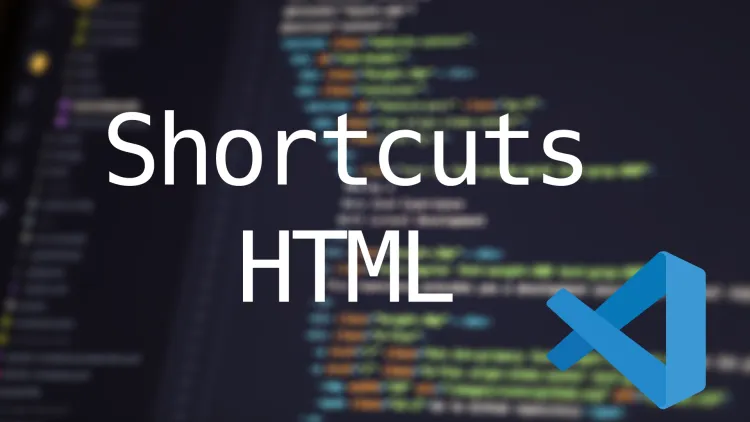
Shortcuts HTML en Visual Studio Code
HTMLVSCode
¿Qué son los Shortcuts?
Los Shortcuts son atajos de teclado que nos permiten realizar acciones de forma más rápida y eficiente. En Visual Studio Code podemos encontrar una gran cantidad de Shortcuts que nos ayudarán a mejorar nuestra productividad.
Dentro de Visual Studio Code, Emmet proporciona abreviaciones para muchos lenguajes de programación, incluyendo HTML y CSS.
HTML Boilerplate
Al escribir el simbolo de exclamación ! y presionar la tecla TAB dentro de un archivo .html se generará un HTML Boilerplate con la estructura básica de un documento HTML.
<!DOCTYPE html>
<html lang="en">
<head>
<meta charset="UTF-8">
<meta http-equiv="X-UA-Compatible" content="IE=edge">
<meta name="viewport" content="width=device-width, initial-scale=1.0">
<title>Document</title>
</head>
<body>
</body>
</html>
La estructura del HTML Boilerplate por defecto no contiene la mayoria de etiquetas que utilizamos en nuestros proyectos, por lo que podemos modificarla a nuestro gusto. Para ello, se debe ir a File > Preferences > Configure User Snippets. A continuación, seleccionar New Global Snippets File e ingresar la combinación de teclas necesarias para ejecutar el boilerplate, en este caso doble signo de exclamación !!.
En el archivo .json generado se debe agregar la siguiente estructura:
{
"HTML boilerplate": {
"prefix": "!!",
"body": [
"<!DOCTYPE html>\r\n<html lang=\"en\">\r\n<head>\r\n <meta charset=\"UTF-8\">\r\n <meta name=\"viewport\" content=\"width=device-width, initial-scale=1.0\">\r\n <meta name=\"description\" content=\"\">\r\n <link rel=\"stylesheet\" type=\"text\/css\" href=\"styles.css\">\r\n <title>Document<\/title>\r\n<\/head>\r\n<body>\r\n <header>\r\n <\/header>\r\n <main>\r\n <\/main>\r\n <footer>\r\n <\/footer>\r\n <script src=\"main.js\"><\/script>\r\n<\/body>\r\n<\/html>"
],
"description": "HTML boilerplate with meta tags and links to css and js files"
}
}
Se puede modificar la estructura del HTML Boilerplate a gusto propio, solo considerando que se debe mantener la estructura de un documento HTML y posteriormente se debe guardar el archivo en formato JSON string, por ejemplo, primero se escribe la estructura en HTML, luego utilizando una herramienta como esta se puede convertir a JSON string.
HTML Shortcuts
Al momento de escribir código HTML, es común que se repitan ciertas estructuras, por ejemplo, un elemento <div> con una clase y un <p> con un texto. Para evitar escribir todo el código, podemos utilizar los Shortcuts de Emmet para generar la estructura de forma rápida. A continuación, se muestran algunos de los Shortcuts más utilizados.
- Elementos anidados:
nav>ul>ligenera la siguiente estructura:
<nav>
<ul>
<li></li>
</ul>
</nav>
- Múltiples elementos:
li*5genera la siguiente estructura:
<li></li>
<li></li>
<li></li>
<li></li>
<li></li>
- Etiquetas con texto:
a{Click Me}genera la siguiente estructura:
<a href="">Click Me</a>
- Elementos con varias clases:
div.first-class.second-classgenera la siguiente estructura:
<div class="first-class second-class"></div>
- Elementos con ID:
div#maingenera la siguiente estructura:
<div id="main"></div>
- Elementos con atributos:
a[href="https://www.google.com"]genera la siguiente estructura:
<a href="https://www.google.com"></a>
- Elementos con atributos y texto:
a[href="https://www.google.com"]{Google}genera la siguiente estructura:
<a href="https://www.google.com">Google</a>
Algunos de los Shortcuts de Emmet pueden ser combinados en combinaciones más complejas, por ejemplo:
div>(header>ul>li*2>a)+footer>p
<div>
<header>
<ul>
<li><a href=""></a></li>
<li><a href=""></a></li>
</ul>
</header>
<footer>
<p></p>
</footer>
</div>
(section>div>(p+span)*3)+footer>p
<section>
<div>
<p></p>
<span></span>
<p></p>
<span></span>
<p></p>
<span></span></div>
</section>
<footer>
<p></p>
</footer>
p>{Click }+a{here}+{ to continue}
<p>Click <a href="">here</a> to continue</p>
ul>li[id=item$]{Título $}*3
<ul>
<li id="item1">Título 1</li>
<li id="item2">Título 2</li>
<li id="item3">Título 3</li>
</ul>
Estos son algunos de los Shortcuts más utilizados, pero existen muchos más. Para conocerlos todos, se puede consultar la documentación oficial de Emmet.